- מְחַבֵּר Jason Gerald [email protected].
- Public 2024-01-19 22:12.
- שונה לאחרונה 2025-01-23 12:18.
מדריך למשתמש הוא מדריך בנייר או בפורמט אלקטרוני (PDF או XPS) המספק הוראות לגבי הליך או שימוש במשהו. למרות ש"מדריכי משתמש "קשורים לעתים קרובות למדריכי יישומי מחשב, מדריכים למשתמש מסופקים גם עם מחשבים והתקנים אלקטרוניים אחרים כגון טלוויזיות, מערכות סטריאו, מערכות טלפון, נגני MP3 וציוד ביתי וגן. מדריך למשתמש טוב מלמד משתמשים על תכונות המוצר תוך שהוא מלמד אותם כיצד להשתמש בתכונות אלה ביעילות. מדריך למשתמש בנוי בצורה כזו שקל לקרוא אותו ולהתייחס אליו. להלן מספר שלבים שעליך לקחת בחשבון בעת פיתוח תוכן יעיל ועיצוב פריסות מדריך למשתמש.
שלב
חלק 1 מתוך 3: יצירת מדריך למשתמש מתאים
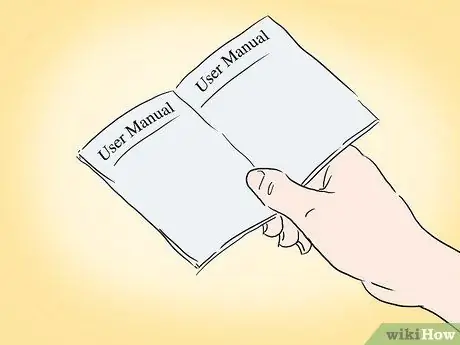
שלב 1. החליטו מי ישתמש במדריך
כדי לכתוב מדריך למשתמש טוב, עליך לפתח פרופיל משתמש, באופן רשמי על ידי יצירת פרופיל כתוב או באופן בלתי פורמלי על ידי הקדשת זמן להנחות הנחיות לגבי מאפייני המשתמש. פרופילים כאלה שימושיים כאשר אתה חלק מצוות כתיבת מדריכים למשתמש וכאשר אתה עובד על המוצר המיועד מקונספט לצורה סופית. שקול את הגורמים הבאים בעת יצירת פרופיל משתמש:
- מיקום המשתמש ישתמש במדריך, למשל בבית, במשרד, במקום עבודה מרוחק או במכונית. גורם זה קובע לא רק את התוכן, אלא גם את סגנון הכתיבה שיאמץ המדריך.
- כיצד המשתמש ישתמש במדריך. אם הם משתמשים בו לעתים רחוקות או רק זקוקים לו כדי למצוא מידע, עדיף שהמדריך ייעשה בצורה של מסמך הפניה. מצד שני, אם המשתמש ישתמש בו באופן קבוע בהתחלה, יש לצרף את סעיף ההתייחסות לסעיף "כיצד להתחיל" והוראות לגבי הפונקציות הנפוצות ביותר שהמוצר יבצע.
- כמה ניסיון יש למשתמש עם המוצר או פריט דומה. אם המוצר חדש או שונה מאוד ממוצרים דומים, עליך לכלול הסבר כיצד הוא שונה מאחרים והוראות כיצד להשתמש בו. אם המוצר עוסק במשהו שמשתמשים מתקשים בו לעתים קרובות, כגון יישום מחשב, עליך לספק מידע ופרטים מתאימים בצורה מובנת.

שלב 2. צור מדריך המתאים לצרכי המשתמש באופן שהוא יכול להבין
אם המשתמשים אינם אנשים בעלי ידע טכני, מן הסתם עדיף להימנע משפה טכנית במיוחד ולספק הסברים ברורים ופשוטים. הטקסט צריך להיות מאורגן גם באופן הדומה לאופן בו המשתמש חושב. רישום תכונות המוצר המקובצות לפי פונקציות לרוב הגיוני יותר מאשר לפי התכונות הנפוצות ביותר.
לפעמים שימוש במונחים טכניים אינו בלתי נמנע, למשל עבור יישומי תרשימים הכוללים תרשימי פיבונאצ'י יחד עם תרשימי עוגה ותרשימי העמודות הנפוצים יותר. במקרה כזה, עדיף שתגדיר את המונחים ותספק מידע, למשל הסבר מהו תרשים פיבונאצ'י וכיצד משתמשים בו בניתוח פיננסי

שלב 3. תאר את הבעיה שהמשתמש מנסה לפתור, ולאחר מכן ספק פתרון לבעיה זו
הצעת תכונות כפתרונות לבעיות נפוצות היא בסדר כאשר מפרסמים מוצר, אך ברגע שלקוח הוא הבעלים של המוצר, הוא צריך להבין כיצד להשתמש בו. זהה את הבעיה שהמשתמש יתקל בה, תאר אותה במדריך למשתמש, ואחריו יש הוראות לפתרון.
אם הבעיה מורכבת, פרקו אותה לחתיכות קטנות יותר. רשמו כל חלק עם הוראות כיצד לפתור אותו או להתמודד איתו, ולאחר מכן עקבו זה אחר זה לפי הסדר. פירוק המידע בצורה זו ידוע בשם שיטת האשכול או הפיצול
חלק 2 מתוך 3: רכיבי מדריך למשתמש
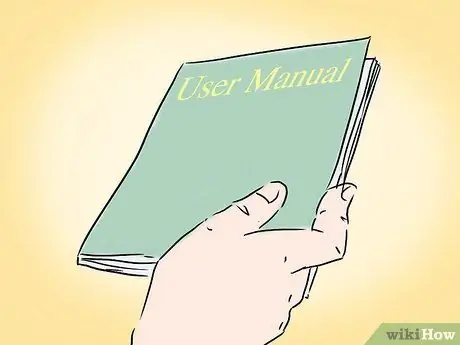
שלב 1. צור כריכה ושער מתאימים
תזדקק לכריכה לכל מדריך למשתמש שהוא יותר מכרטיס הפניה ודף שער למדריך הכולל יותר מדף נייר מקופל (באורך 4 עמודים או יותר).
- אם המדריך מוגן בזכויות יוצרים, יש לכלול את הודעת זכויות היוצרים על הכריכה הקדמית והאחורית, כמו גם בדף השער.
- אם ישנם תנאים והגבלות לשימוש במדריך ובמוצרים הקשורים אליו, אנא צרף אותם בחלק הפנימי של הכריכה הקדמית.

שלב 2. שים הפניה למסמך הקשור בהקדמה
אם יש יותר ממדריך למשתמש אחד, עיין כאן במסמך אחר, כולל מספר הגירסה הנכון. ההקדמה היא גם מקום לשים את הקטע "כיצד להשתמש במדריך זה" אם יש כזה.
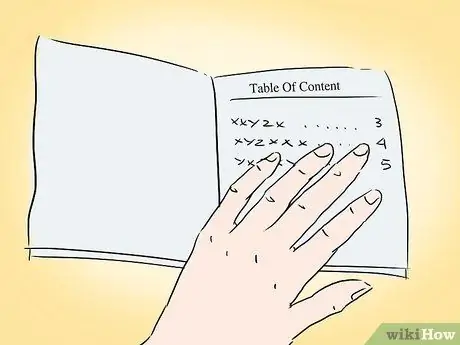
שלב 3. כלול תוכן עניינים אם המדריך ארוך מעשרה עמודים
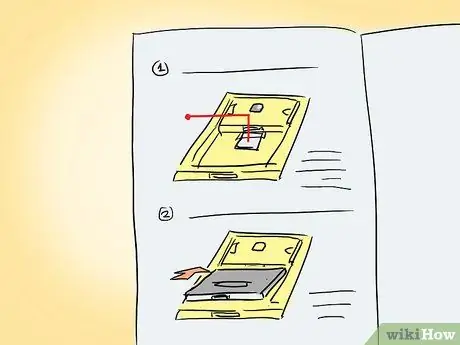
שלב 4. הניחו הוראות/נהלים וחומרי הפניה על גוף המדריך
ברוב המקרים, הן להליך והן לחומר העזר צריכים לכלול חלק משלו. עם זאת, אתה יכול להגיד למשתמשים להתייחס לתוכן ספציפי בחלק אחד ולהבדיל אותו מקטעים אחרים. בדרך זו, המשתמש יכול למצוא במהירות את המידע שהוא מחפש.
- ההליכים צריכים להיכתב במבנה עקבי לאורך ההוראות במדריך. התחל בסקירה כללית של הפונקציונליות של המוצר, ולאחר מכן הסבר מה המשתמש צריך לעשות ואילו תוצאות הוא יקבל או יראה. יש למנות את השלבים ולהתחיל בפועל פעולה, וכך נכתבים השלבים בכל חלק במאמר זה.
- חומר הפניה עשוי לכלול רשימות צ'ק, עצות לפתרון בעיות ושאלות נפוצות. בסוף המדריך ניתן להוסיף מילון מונחים ואינדקס, אם כי בהתחלה ניתן לספק מילון מונחים בשימוש נפוץ. ניתן להשמיט את האינדקס אם המדריך מכיל פחות מעשרים עמודים.
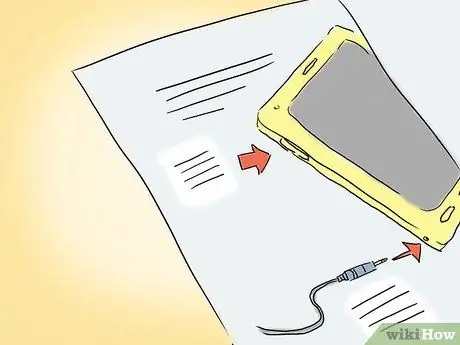
שלב 5. השתמש בתמונות גרפיות לפי הצורך כדי לתמוך בטקסט
תמונות גרפיות, או צילומי מסך, יכולות להמחיש טוב יותר נקודות מסוימות במדריך מאשר טקסט, במיוחד בהליכים מורכבים שבהם משתמשים זקוקים לאישור חזותי כדי לוודא שהם מבצעים את השלבים בצורה נכונה. ניתן ליצור רישומים גרפיים באמצעות שרטוט בעזרת מחשב (CAD) או יישומי עריכה גרפיים, יישומי מצלמה דיגיטלית ועיבוד תמונות, או אם ברצונך להשתמש בצילומי מסך, השתמש בתכונות צילום המסך המובנות במחשב שלך או בתוכנית גרפית עם יכולות צילום מסך.
- לאחר יצירת תמונה גרפית, שמור אותה בפורמט דחוס כך שתוכל להשתמש בה ביישום עיבוד תמלילים או פרסום שולחני. עליך גם להקטין את גודל התמונה כך שיתאים יותר לדף, אך עדיין לספק פירוט מלא למשתמש. (במידת הצורך, תוכל לחתוך את התמונה המקורית לקטעים ולהציג את החלקים הרלוונטיים יחד עם טקסט תומך).
- אם אתה משתמש במספר תמונות גרפיות בהליך, ודא שהתמונות נוצרות בגודל עקבי, באותן מידות אורך ורוחב או ביחס לגודל התמונה המקורית. כך התמונה תיראה אטרקטיבית יותר למשתמשים. אותו הדבר נכון בעת צילום צילומי מסך מהמחשב; וודא שהמחשב מציג את ערכת הצבעים הסטנדרטית בעת צילום תמונות אחרת האשף יציג צילום מסך צבעוני.
- בעוד שליישומים לעריכת תמונות כמו Photoshop ו- Paint Shop Pro יש יכולות לכידת תמונות טובות, תוכניות המיועדות לצילום צילומי מסך כמו Snagit מציעות גם את היכולת לשנות בקלות, לקטלג ולערות צילומי מסך.
חלק 3 מתוך 3: עיצוב מדריך למשתמש קל לשימוש

שלב 1. בחר כמה גופנים קלים לקריאה
למרות שמחשב יכול לתמוך במספר גופנים, מטרת יצירת מדריך למשתמש קלה לקריאה. בחירת גופנים תואמים מרובים היא הדרך הטובה ביותר להשיג מטרה זו. ניתן לקבץ גופנים לשני סוגים: serif ו- sans serif.
- גופני Serif כוללים קווים דקורטיביים קטנים בקצות השורות הראשיות המרכיבות את האותיות. גופני הסריף כוללים את Times New Roman, Baskerville ו- Book Antiqua. גופני Serif מושלמים לרוב הטקסט המוצג בגדלים 10-12 בגוף הראשי עבור מדריכי הדפסה.
- גופני Sans serif כוללים רק את השורות המרכיבות את האותיות, ללא קישוטים. גופנים השייכים לקבוצת sans serif כוללים את Arial, Calibri ו- Century Gothic. ניתן להשתמש בגופני Sans serif עבור מרבית גדלי הטקסט 8 עד 10 בקבצי PDF או במדריכים מקוונים, אם כי היותם מעוטרים מקשה על קריאה של משפטים המוצגים בגופנים 12 ומעלה. עם זאת, ניתן להשתמש בפונטים ביעילות בגדלים גדולים יותר להצגת כותרות וכותרות, ובגדלים קטנים יותר הם מושלמים להערות שוליים ומספרים בעמודות ובטבלאות.
- באופן כללי, עדיף לבחור גופן פשוט כמו Arial או Times New Roman למדריך שלך, אם כי אתה יכול להשתמש בפונט דקורטיבי לציטוטים או כותרות אם אתה כותב מדריך למשחקי וידיאו המוגדר במסגרת פנטזיה או מדע בדיוני.. (במקרה של ציטוטים, אתה יכול לעתים קרובות להשתמש בגופן פשוט ולהציג את הציטוט המלא באותיות נטויות).
- לאחר שהחלטת באילו גופנים להשתמש, צור דפי דוגמה כדי לוודא שהם נראים טוב על הנייר. כמו כן, עליך להציג דף לדוגמה זה לאדם האחראי למתן אישור להצגת המדריך לפני שתמשיך בתהליך הכתיבה.

שלב 2. חשוב על הפריסה
לאחר שבחרת גופן למדריך, יהיה עליך להחליט כיצד לבנות את התוכן בראש הדף.
- באופן כללי, כנראה שאתה צריך למקם את כותרת המסמך או כותרת הפרק בכותרת העליונה או בכותרת התחתונה, אולי באמצעות כותרות המדריך בצד שמאל של הדף וכותרות הפרקים מימין לדף. עליך למקם את מספר הדף בכותרת העליונה או בכותרת התחתונה, בחוץ (כותרת תחתונה) או במרכז (רק בכותרת התחתונה). ייתכן שיהיה עליך גם להבחין בין העמוד הראשון של כל חלק או פרק לדפים אחרים על ידי הצבת מספר העמוד באמצע הכותרת התחתונה והדף הבא בפינה החיצונית של הכותרת.
- ייתכן שיהיה עליך ליצור את טקסט ההכנסה בתוך קופסה צבעונית או קופסת בלוק כדי להבדיל אותה משאר הטקסט. הקפד לבחור צבע או רמת חסימה כדי שלא יקשה על הקריאה של הטקסט.
- השאירו שוליים רחבים למדי מכל הצדדים, עם שטח נוסף בקצוות בכריכה.
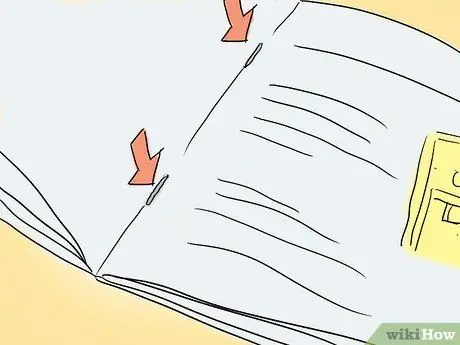
שלב 3. שקול את סוג עוצמת הקול עבור מדריך למשתמש
אם המדריך ארוך מ -4 עמודים, הדפים חייבים להיות כרוכים בצורה מסוימת. למרות שניתן להדביק מסמכים פנימיים בעזרת מהדק בפינת הדף, מדריך למשתמש החיצוני שנשלח עם המוצר בדרך כלל מהודק באחת משלוש השיטות הבאות:
- שיטת ההידוק הצדדי (מהודקת לדפנות הדף בעזרת מהדק) למדריכים המודפסים על נייר מקופל בגודל 21X27.5, 21X35 ס"מ או 27.5X42.5 ס"מ. רוב המדריכים הזולים של 48 עמודים או פחות מחויבים כך.
- שיטת תפירת האוכף (תפור בצד הדף) משמשת לעתים קרובות יותר עבור מדריכי הפניה של צד שלישי מאשר מדריכים הכלולים במוצרים אחרים מלבד מכוניות, אם כי כמה מדריכים ארוכים יותר קשורים בדרך זו. (במקור המדריך של Paint Shop Pro כלל מדריך לתפירת אוכף כשהוא עדיין מופק על ידי תוכנת JASC).
- כריכה ספירלית מתאימה ביותר למדריכים המשמשים בסביבות קשות יותר, כגון בחוץ (במקרה זה שיטות ההידוק הצדדי ותפירת האוכף אינן חזקות מספיק כדי לגרום לדפים להחליק). בחלק מהמדריכים הכרוכים בספירלה עשויים להיות גם דפים המרוצפים בפלסטיק כדי למנוע מהם להיפגע כאשר הם רטובים או נחשפים לבוץ.
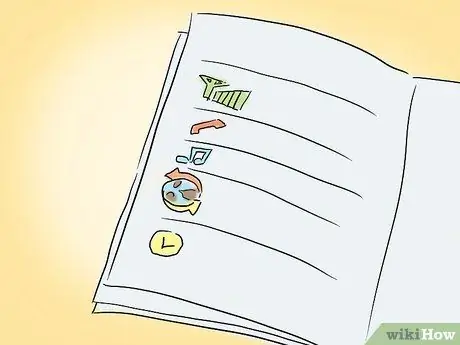
שלב 4. צור מסמך תבנית להנחיה
יישומי עיבוד תמלילים רבים ופרסום שולחני מציעים אפשרות ליצור מסמכי תבניות למדריכי משתמשים. אז תוך כדי הקלדה, הטקסט יופיע אוטומטית עם הגופן שבחרת עבור החלק של האשף שאתה עובד עליו. (למעשה, מאמר זה נכתב במקור באמצעות תבנית Microsoft Word). רוב התוכניות הללו כוללות גם סט סטנדרטי של תבניות שתוכל לשנות לפי הצורך כך שלא תצטרך ליצור משלך מאפס.






